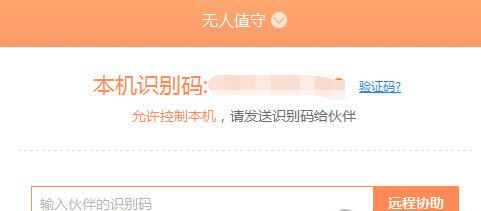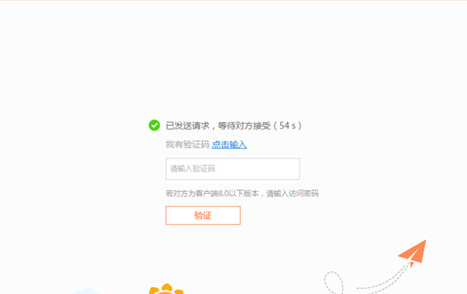向日葵远程控制客户端控制电脑的操作流程
时间:2019-08-05来源:互联网作者:凹凸曼
一些网友使用向日葵远程控制客户端还不会控制电脑,今日笔者带来的这篇文章就讲解了向日葵远程控制客户端控制电脑的操作流程,希望可以帮助到你们。
首先打开向日葵远程控制客户端,进入主界面
点击“远程协助”,查看本机识别码,点击“验证码?”即可获取验证码,将本机识别码与验证码提供给接受投屏的电脑。
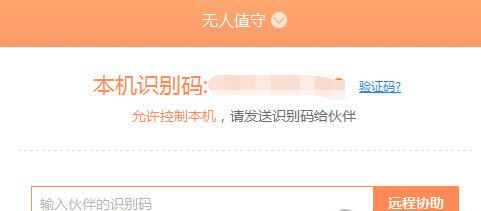
打开接受投屏电脑的向日葵客户端,点击“远程协助”,输入共享屏幕电脑的识别码。
输入共享屏幕电脑的验证码,点击“验证”进行连接。
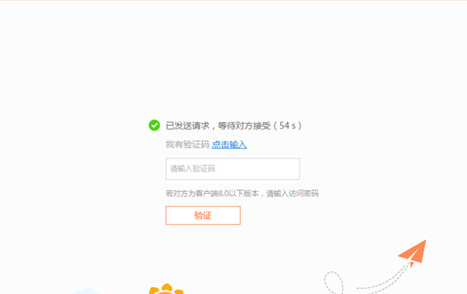
连接成功后就可以看到共享屏幕的电脑画面。
还不了解向日葵远程控制客户端控制电脑的操作流程的朋友们,不要错过小编带来的这篇文章哦。
热门推荐
-
向日葵个人版
版本: 16.1.0.26218大小:29MB
向日葵个人版是由贝锐(Oray)出品的一款面向个人用户的永久免费远程控制与桌面连接软件。它支持跨平台操作,用...
-
EasyN易视眼多视窗软件
版本: 2.0.28.5359大小:14.38 MB
EasyN易视眼多视窗软件是一款专业的视频监控管理客户端,支持多画面实时预览与集中管控。该软件兼容多种网...
-
远程桌面连接软件(LookMyPC)
版本: 4.614大小:3.38MB
LookMyPC是一款高效安全的远程桌面连接与控制软件。它支持用户通过互联网从任何地点远程访问和控制另一台...
-
灰鸽子远程控制软件
版本: 9.0大小:28.6MB
灰鸽子是一款可穿透防火墙的远程控制软件,灰鸽子远程控制软件操作简单、功能全面,能够帮助用...
-
向日葵远程控制
版本: 16.0.1.26218大小:145.19 MB
向日葵远程控制主控端是一款专业实用的远程控制软件。向日葵远程控制官方版基于RSA/AES非对称加密技术打...